[视频]win7如何连接网络打印机
25万+公司最近租了一台柯尼卡美能达C250网络打印机需要连接,而且老板的笔记本电脑也是。在连接打印机的时候注意一些细节就可以正常连接上去了。
工具/原料
柯尼卡美能达C250 打印机一台 柯尼卡美能达C250 驱动一份 WIN7操作系统电脑一台方法/步骤
1/15分步阅读保证打印机是正常连通在网络上的。首先要测试一下。在命令提示符下输入【ping 网络打印机的IP地址】
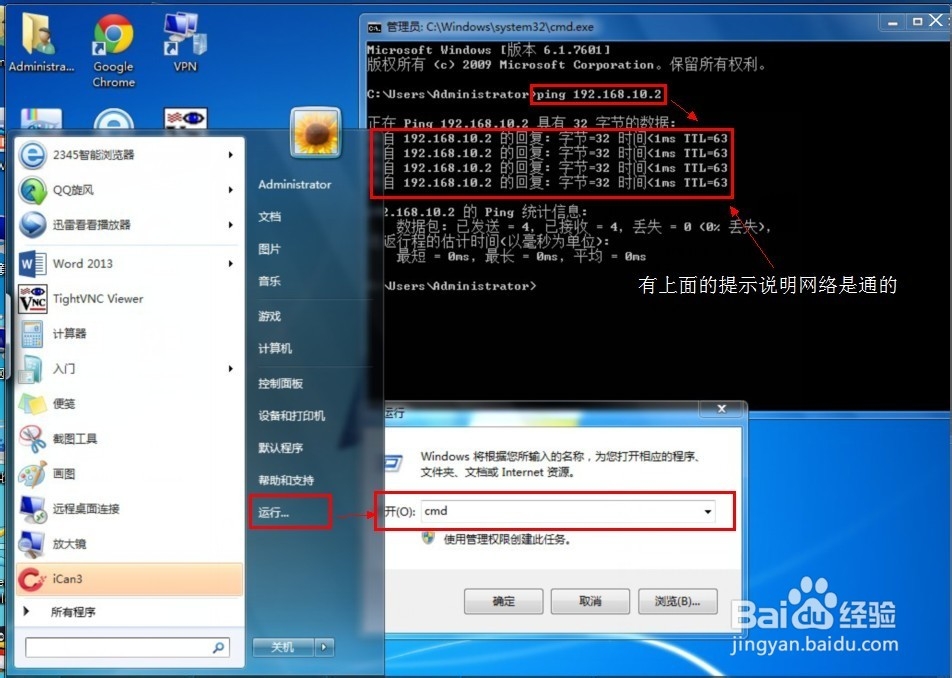 [图]2/15
[图]2/15测网络是通的以后就开始连接网络打印机。依次点击【开始】----【设备和打印机】
 [图]3/15
[图]3/15然后点击添加打印机
 [图]4/15
[图]4/15选择【添加网络、无线或Bluetooth打印机】
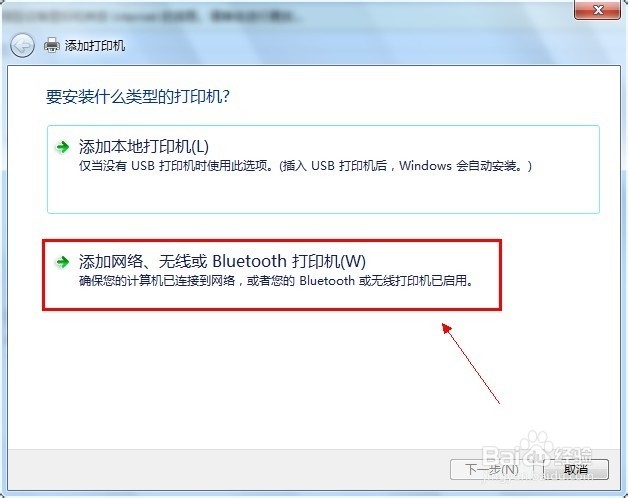 [图]5/15
[图]5/15进入【正在搜索可用的打印机】。这里搜需要很长的时候,所以建议点击【我需要的打印机不在列表中】
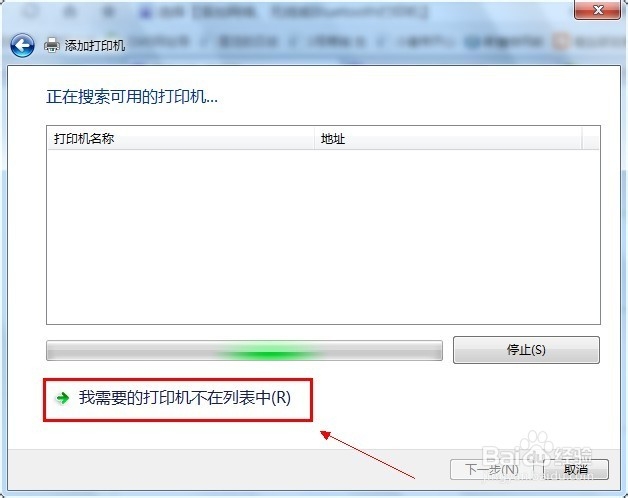 [图]6/15
[图]6/15在【按名称或TCP/IP地址查找打印机】下面点击【使用TCP/IP地址或主机名添加打印机】
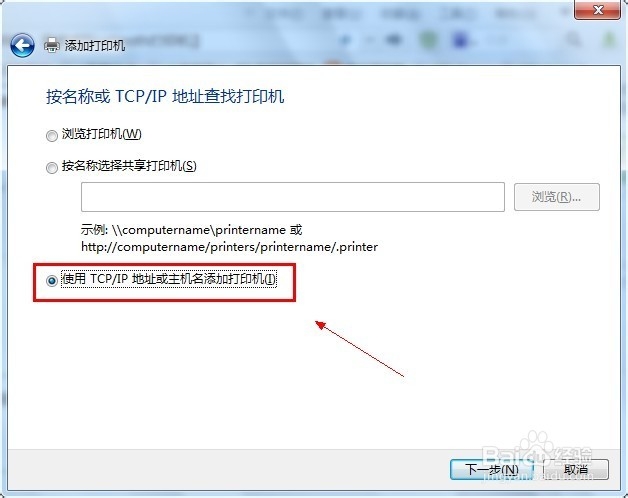 [图]7/15
[图]7/15输入打印机主机名或IP地址后点击【下一步】
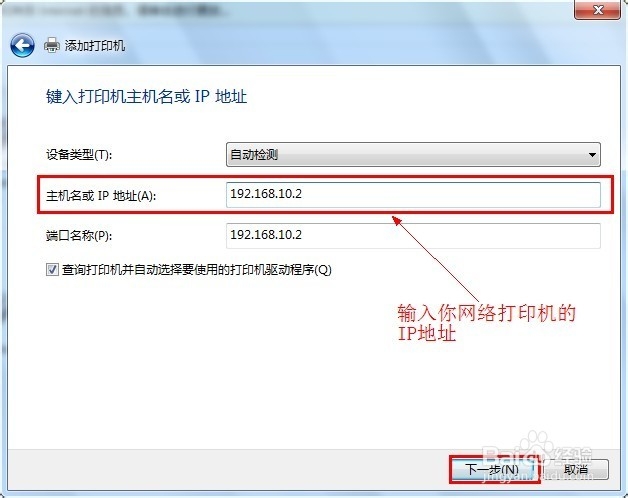 [图]8/15
[图]8/15【需要额外端口信息】建议使用默认的直接【下一步】
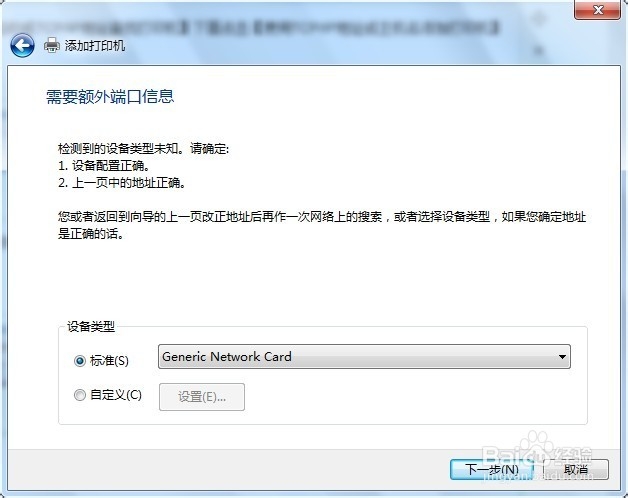 [图]9/15
[图]9/15安装打印机驱动,使用【从磁盘安装】找到你柯尼卡美能达bizhub C250的驱动所在的位置确定。
 [图]10/15
[图]10/15确定驱动无误点击【下一步】
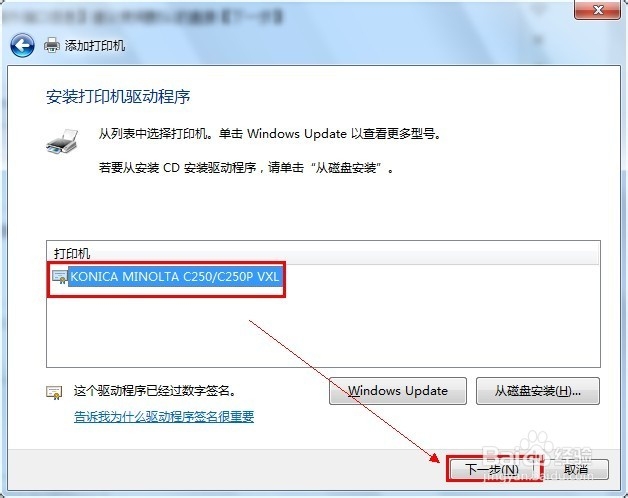 [图]11/15
[图]11/15打印机的名称可以改也可以不改。【下一步】
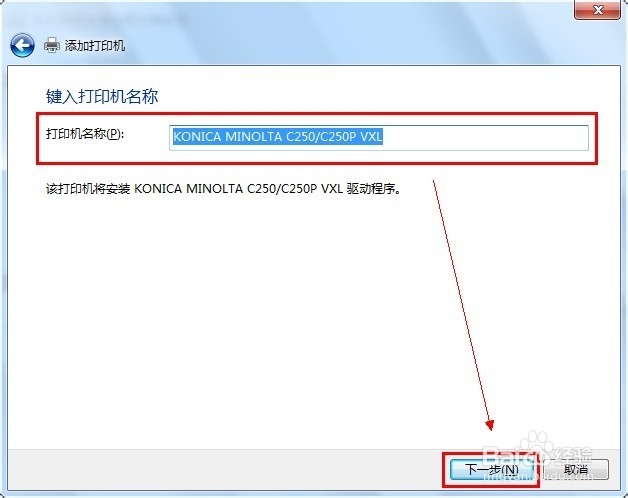 [图]12/15
[图]12/15正在安装打印机驱动
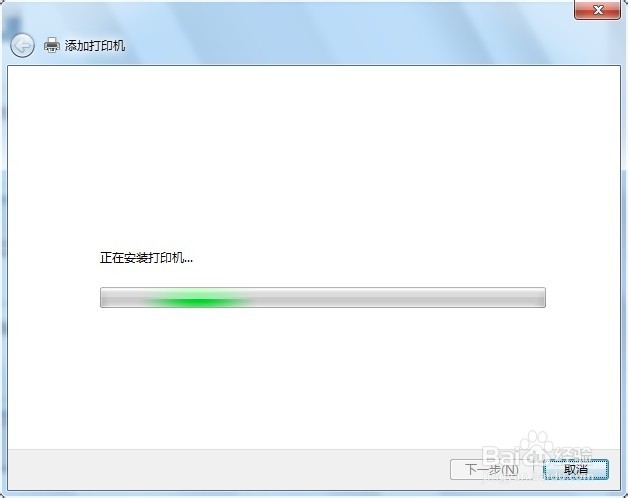 [图]13/15
[图]13/15安装好打印机驱动以后会提示是否共享该打印机。建议不共享。因为这本来就是网络打印机。
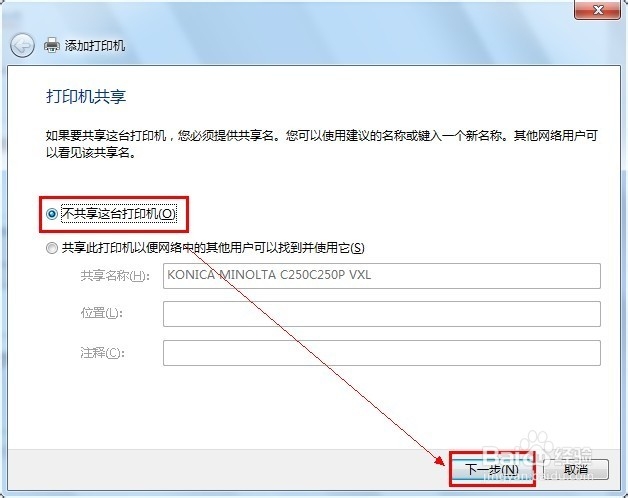 [图]14/15
[图]14/15网络打印机驱动安装完成以后,会提示是否要把该打印机设定为默认的打印机----------【根据需要,如果要就勾选】。驱动安装成功以后,建议点击【打印测试页】可以可以正常打印并无乱码,说明驱动是正常的。完成
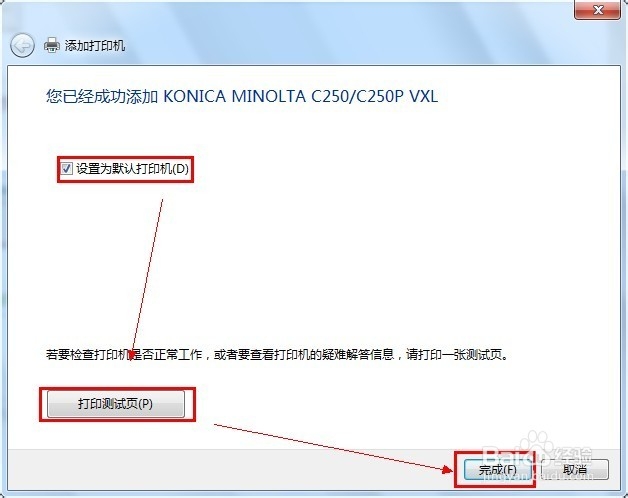 [图]15/15
[图]15/15点击文档打印机会出现如图:
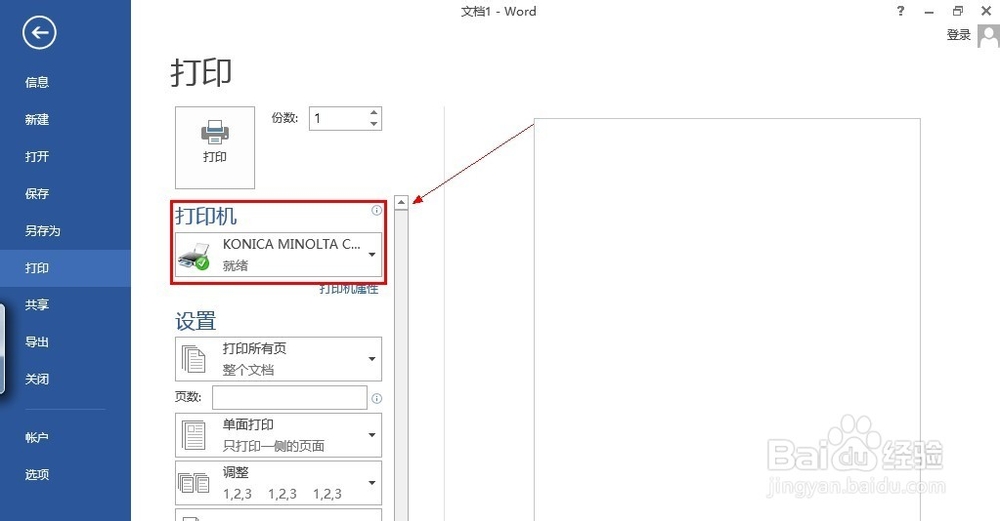 [图]
[图]经验内容仅供参考,如果您需解决具体问题(尤其法律、医学等领域),建议您详细咨询相关领域专业人士。如需转载,请注明版权!
标题:[视频]win7如何连接网络打印机 网址:http://www.toutiaojingyan.com/0f5fb099c50f7a6d8234ea42.htm
发布媒体:头条经验 作者:逸凡

